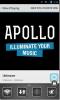EzNetScan pro Android: Získejte podrobné informace o zařízeních ve vaší síti
Existuje spousta funkčně nabitého monitorování sítě a vzdáleného řízení aplikací pro Android, které byly dříve zkontrolovány WiFinspect být jedním z nejkomplexnějších. Ne všechny nástroje však přicházejí s podporou pro načítání podrobných informací o hardwaru a softwaru ze zařízení podporujících SNMP připojených k vaší domácí síti. To je přesně kde ezNetScan vypadá, že překoná další současná řešení na trhu (Aktualizace: Nyní k dispozici pro iOS). ezNetScan vám přináší rozsáhlé podrobnosti o síti Wi-Fi, ke které jste aktuálně připojeni, a o všech různých zařízeních, která jsou připojena k samotné síti. Pomocí této zcela bezplatné aplikace optimalizované pro tablety můžete nejen prohlížet podrobnosti vaší sítě Wi-Fi, ale také interagovat s připojenými zařízeními několika způsoby. Například umožňuje odesílat požadavky na ping na požadované zařízení, skenovat aktivní porty TCP nebo externí IP síť, sledovat síťové trasy, vzdáleně odesílat požadavky Wake-On-LAN, provádět vyhledávání DNS, sdílet informace o síti se svými přáteli nebo výrobcem zařízení, a co je nejdůležitější, pomocí podpory SNMP aplikace můžete číst podrobnosti o hardwaru / softwaru pro požadované zařízení.

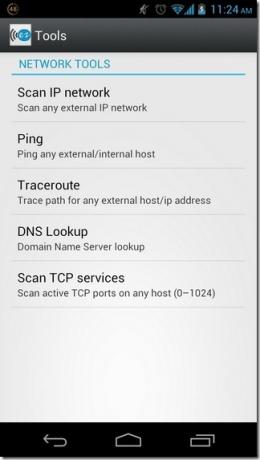
Při každém spuštění aplikace automaticky zjistí síť Wi-Fi, ke které jste připojeni, a na domovské obrazovce zobrazí všechny relevantní informace. Můžete například zobrazit BSSID, IP adresu, IP bránu, externí IP, MAC adresu, rychlost připojení, DNS a DHCP server atd. Ve vaší síti.
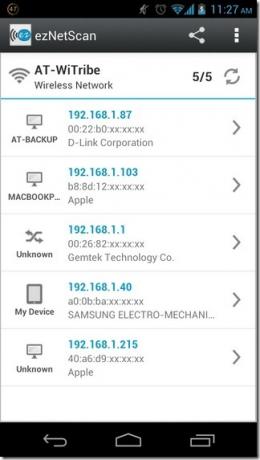
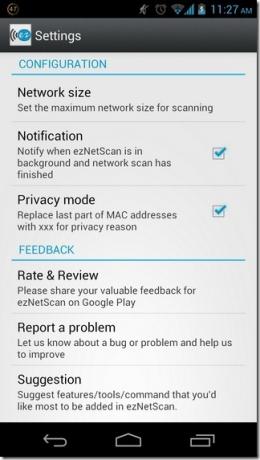
Chcete-li získat přístup k různým síťovým nástrojům aplikace, stiskněte Nabídka> Nástroje. Na této obrazovce vám bude nabídnut externí nástroj pro skenování IP, pingový nástroj, nástroj pro sledování, nástroj pro vyhledávání DNS a nástroj pro skenování služeb TCP. Zatímco všechny uvedené nástroje vyžadují, abyste ručně zadali cílové jméno hostitele nebo IP adresu, abyste mohli provést příslušné akce na serveru požadované sítě, nemusíte znát problémy s ručním podáváním podrobností, abyste mohli udělat totéž pro zařízení připojená k vaší síti síť. Místo toho stačí kliknout na ikonu Skenovat tlačítko dole, počkejte na dokončení skenování a poté vyberte požadované zařízení ze seznamu naskenovaných.
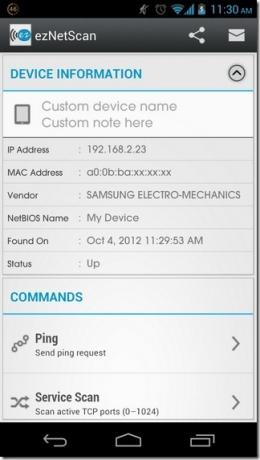

Vedle každého síťového zařízení můžete zobrazit jeho příslušnou IP adresu, MAC adresu, dodavatele, název NetBIOS, datum a stav detekce. Chcete-li načíst podrobnosti o hardwaru nebo softwaru ze zařízení, musíte se ujistit, že je v daném zařízení povoleno SNMP. Jakmile jsou splněny všechny předpoklady, můžete vidět celkový popis, informace o dostupnosti, úložiště rozpis, seznam aplikací, podporované řadiče a další důležité informace týkající se požadovaných zařízení.
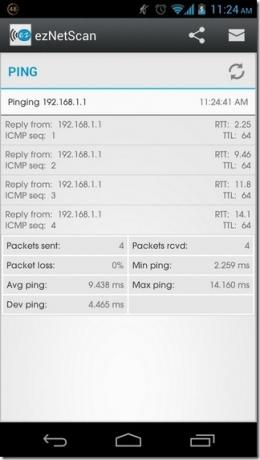

Pokud pravidelně pracujete s více přístupovými body, oceníte neschopnost aplikace nativně přepínat nebo přepínat mezi sítěmi. Na druhou stranu, ezNetScan je docela dobrý v udržování podrobného protokolu všech Wi-Fi sítí, které mohl dříve naskenovat. V tomto ohledu nejen zobrazuje informace o síti, ale také umožňuje zobrazit podrobnosti o všech zařízeních, která byla připojena k síti v době skenování. Všechny informace jsou automaticky ukládány do mezipaměti a lze je prohlížet offline.
Stáhněte si ezNetScan pro Android
Aktualizace: Aplikace je nyní k dispozici i pro iOS. Níže jsme přidali odkaz na jeho stránku App Store.
Stáhněte si ezNetScan pro iOS
Vyhledávání
Poslední Příspěvky
SwitchApps přináší do systému Android multitasking s jedinečným gestem
Čerstvé do obchodu Google Play, SwitchApps je nejnovějším přírůstke...
Jak nainstalovat a zavést více ROM na Nexus 5 s MultiROM
Jak se očekává u všech zařízení Nexus, nejnovější vlajková loď spol...
Rychlé spuštění: Aplikace pro uzamčení obrazovky Android s oznámeními ve stylu iPhone
Přidání do stále se rozšiřujícího seznamu aplikací pro výměnu zámků...